Esegui il backup di tutti i dati iOS su Windows/Mac e ripristinali facilmente su altri dispositivi.
La guida completa su come eseguire il backup dei messaggi WhatsApp su iPhone
In questo mondo digitale della comunicazione, eseguire il backup dei messaggi WhatsApp sul tuo iPhone è un modo necessario per proteggere le tue informazioni. Poiché il metodo tipico per utilizzare il backup di Google Drive non funziona su iPhone, molti utenti iPhone si trovano ad affrontare delle difficoltà. Non preoccuparti; questa guida completa esplorerà i metodi più efficaci per eseguire il backup dei messaggi di WhatsApp sul tuo iPhone in modo sicuro. Che tu stia cercando l'efficienza dei backup locali o la comodità di soluzioni cloud come iCloud, questa guida è la tua risorsa di riferimento. Ora, leggi e immergiti nel mondo dei backup dei messaggi di WhatsApp sul tuo iPhone, assicurandoti che le tue conversazioni più care rimangano intatte e accessibili ogni volta che ne hai bisogno.
Elenco guide
Il modo più efficiente per eseguire il backup dei messaggi WhatsApp in modo sicuro In che modo iCloud ti aiuta a eseguire il backup automatico dei messaggi WhatsApp Come utilizzare iTunes per eseguire il backup dei messaggi WhatsApp con il PC Backup dei messaggi WhatsApp su iPhone tramite e-mail Domande frequenti su come eseguire il backup dei messaggi WhatsApp su iPhoneIl modo più efficiente per eseguire il backup dei messaggi WhatsApp in modo sicuro
Se stai cercando il modo più semplice e sicuro per eseguire il backup dei tuoi messaggi WhatsApp su iPhone 17, lo strumento professionale denominato 4Easysoft Backup e ripristino dei dati iOS Potrebbe essere proprio quello che ti serve. Questo strumento non solo ti aiuta a trasferire rapidamente i messaggi di cui vuoi effettuare il backup, ma offre anche funzioni di filtro e ricerca per aiutarti a individuare specifici messaggi WhatsApp tra molti messaggi. Inoltre, questo strumento funge solo da strumento di trasferimento dei file di backup e non acquisisce alcun dato, il che significa che puoi proteggere la tua privacy al massimo livello possibile. Ecco la guida passo passo per eseguire il backup dei messaggi WhatsApp sul tuo iPhone 17:

Esegui il backup dei messaggi WhatsApp sul tuo iPhone per qualche secondo in tutta sicurezza.
Trasferisci i messaggi WhatsApp senza ottenere le tue informazioni personali.
Gratuito per eliminare ed eseguire il backup dei messaggi WhatsApp specifici sul tuo iPhone.
Fornire una connessione stabile per prevenire qualsiasi interruzione del backup.
100% Sicuro
100% Sicuro
Passo 1Avvia 4Easysoft iPhone Data Recovery e collega il tuo iPhone 17 contenente i messaggi WhatsApp di cui desideri eseguire il backup al computer tramite un cavo USB. Quindi, clicca sul pulsante "Backup dati iOS" nell'interfaccia principale.
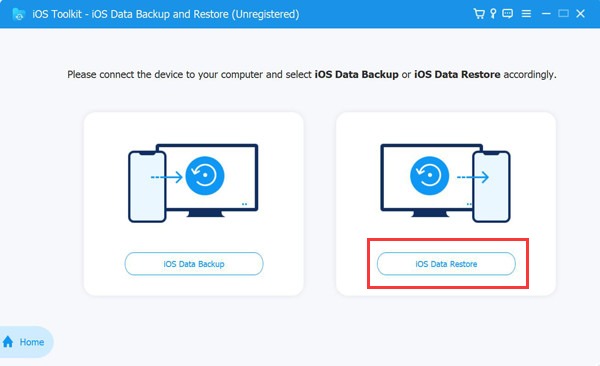
Passo 2Fai clic sul pulsante "Standard" o "Crittografato" per scegliere la modalità di backup. Dopo aver scelto l'opzione desiderata, fai clic sul pulsante "Avvia" per avviare il processo di backup dei messaggi WhatsApp sul tuo iPhone 17.
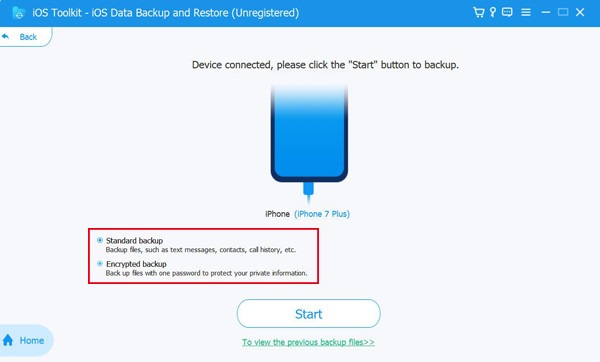
Passaggio 3Nell'interfaccia visualizzata, fai clic sul pulsante "Messaggi" per controllare i messaggi WhatsApp di cui vuoi eseguire il backup sul tuo iPhone 17. Una volta completata la selezione, fai clic sul pulsante "Avanti" per eseguirne rapidamente il backup.
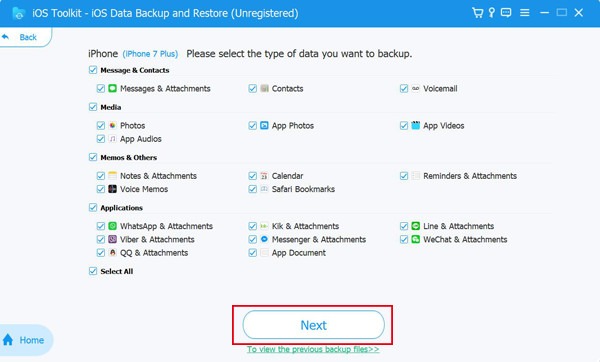
In che modo iCloud ti aiuta a eseguire il backup automatico dei messaggi WhatsApp
È anche un metodo comodo per utilizzare iCloud per eseguire automaticamente il backup dei messaggi WhatsApp sul tuo iPhone 17. Questo garantisce che anche in caso di disinstallazione involontaria dell'app o di problemi successivi agli aggiornamenti software, puoi facilmente recuperare i tuoi messaggi WhatsApp dal backup più recente. Tuttavia, devi essere consapevole che questo metodo funziona solo a condizione che tu abbia impostato l'opzione in precedenza. Puoi seguire questi semplici passaggi per assicurarti che venga eseguito costantemente il backup dei tuoi messaggi WhatsApp sul tuo iPhone:
Passo 1Con il backup iCloud abilitato, avvia WhatsApp e tocca il pulsante "Impostazioni". Quindi, tocca "Chat" e poi il pulsante "Backup chat".
Passo 2Nell'interfaccia, tocca il pulsante "Backup automatico" per abilitare i backup automatici. Puoi scegliere la frequenza di backup preferita toccandola. Ora il backup automatico dei messaggi WhatsApp sul tuo iPhone è attivo.
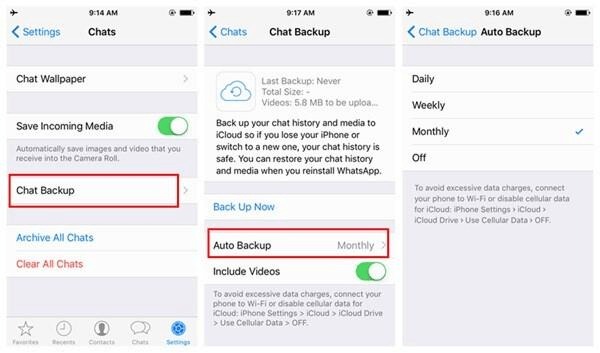
Come utilizzare iTunes per eseguire il backup dei messaggi WhatsApp con il PC
Se il backup iCloud non funziona Se desideri eseguire il backup dei tuoi messaggi WhatsApp su iPhone 17 con un PC, iTunes è la scelta giusta. Tuttavia, tieni presente che, sebbene iTunes offra generalmente un processo di ripristino fluido, potrebbero verificarsi errori se si ripristina il backup su un iPhone con una versione diversa di iOS. Ecco le istruzioni dettagliate per eseguire il backup dei messaggi WhatsApp del tuo iPhone con iTunes sul tuo PC:
Passo 1
Passo 2
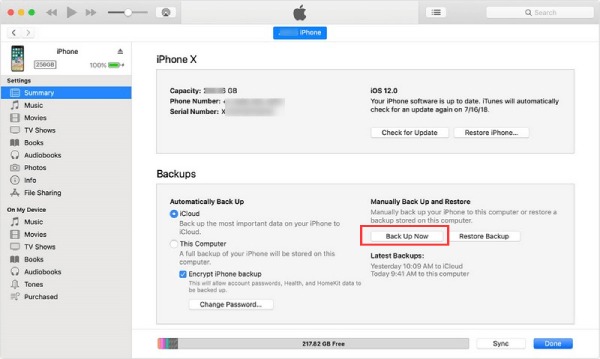
Backup dei messaggi WhatsApp su iPhone tramite e-mail
Quando desideri eseguire il backup di messaggi WhatsApp specifici sul tuo iPhone, esportarli tramite e-mail diventa un'opzione utile. Ma questo metodo potrebbe non essere conveniente per coloro che desiderano trasferire molti messaggi contemporaneamente. La guida passo passo riportata di seguito ti guiderà attraverso il processo di esportazione e di backup dei singoli messaggi WhatsApp sul tuo iPhone:
Passo 1Avvia WhatsApp sul tuo iPhone e controlla Stato di WhatsApp. Vai alla sezione "Chat" toccando il pulsante. Quindi, scorri verso destra e tocca il pulsante "Altro" per selezionare i messaggi WhatsApp specifici.
Passo 2Tocca il pulsante "Esporta chat" e verrà visualizzata una finestra in cui potrai scegliere il metodo di esportazione. Tocca il pulsante "Mail" per trasferire ed eseguire il backup dei tuoi messaggi WhatsApp sul tuo iPhone.
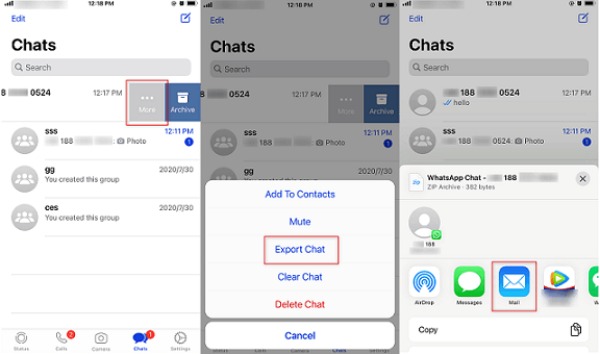
Domande frequenti su come eseguire il backup dei messaggi WhatsApp su iPhone
-
È possibile eseguire il backup dei messaggi WhatsApp su Google Drive su iPhone?
No, l'utilizzo di Google Drive per il backup dei messaggi WhatsApp funziona solo su telefoni Android. iPhone utilizza principalmente iCloud; Il backup di Google Drive non è fattibile.
-
Con quale frequenza iCloud esegue automaticamente il backup dei messaggi WhatsApp su iPhone?
Puoi impostare i backup automatici di iCloud nelle impostazioni di WhatsApp sul tuo iPhone; scegli la frequenza che fa per te.
-
Posso eseguire il backup selettivo di specifici messaggi WhatsApp sul mio iPhone?
Conclusione
Nell'ambito della comunicazione digitale, la salvaguardia e backup dei messaggi WhatsApp sul tuo iPhone è fondamentale. Con i vari metodi esplorati in questo articolo, dall'efficienza di 4Easysoft iOS Data Backup and Restore all'automazione di iCloud e alla versatilità dell'esportazione delle email, proteggere le tue conversazioni è ora più accessibile che mai. Tra questi metodi, se desideri godere di un'esperienza più fluida e sicura durante il backup dei messaggi WhatsApp sul tuo iPhone 17, scarica 4Easysoft Backup e ripristino dei dati iOS Proprio adesso!
100% Sicuro
100% Sicuro



